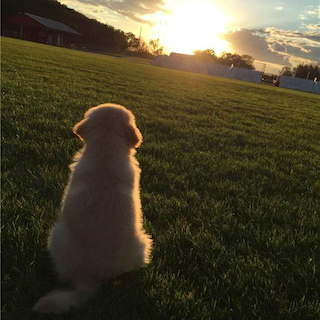“FFmpeg”这个单词中的“FF”指的是“Fast Forward”[2]。有些新手写信给“FFmpeg”的项目负责人,询问FF是不是代表“Fast Free”或者“Fast Fourier”等意思,“FFmpeg”的项目负责人回信说:“Just for the record, the original meaning of “FF” in FFmpeg is “Fast Forward”…”
基本介绍
组成组件:
| 命令 | 说明 |
|---|---|
| ffmpeg | 一个命令行工具,用来对视频文件转换格式,也支持对电视卡即时编码 |
| ffserver | 一个HTTP多媒体即时广播流服务器,支持时光平移 |
| ffplay | 一个简单的播放器,基于SDL与FFmpeg库 |
| libavcodec | 包含全部FFmpeg音频/视频编解码库 |
| libavformat | 包含demuxers和muxer库 |
| libavutil | 包含一些工具库 |
| libpostproc | 对于视频做前处理的库 |
| libswscale | 对于视频作缩放的库 |
参数:
FFmpeg可使用众多参数,参数内容会根据ffmpeg版本而有差异,使用前建议先参考参数及编解码器的叙述。此外,参数明细可用ffmpeg -h显示;编解码器名称等明细可用ffmpeg -formats显示。
下列为较常使用的参数:
- 主要参数
| 【参数】 | 【说明】 | 【示例】 |
|---|---|---|
| -i “路径” | 指定需要转换的文件路径 | -i ./mm.mp4 |
| -f | 设置输出格式。 | |
| -y | 若输出文件已存在时则覆盖文件。 | |
| -fs | 超过指定的文件大小时则结束转换。 | |
| -ss | 从指定时间开始转换。 | |
| -t | 从-ss时间开始转换(如-ss 00:00:01.00 -t 00:00:10.00即从00:00:01.00开始到00:00:11.00)。 | |
| -title | 设置标题。 | |
| -timestamp | 设置时间戳。 | |
| -vsync | 增减Frame使影音同步。 |
- 视频参数
| 【参数】 | 【说明】 | 【示例】 |
|---|---|---|
| -bitexac | 使用标准比特率 | |
| -b | v——设置视频流量,默认为200Kbit/秒。指定压缩比特率(单位请引用下方注意事项) | -b 1500 |
| -r | 设置帧率值,默认为25。帧速率(非标准数值会导致音画不同步【标准值为15或29.97】) | -r 15 |
| -s | 设置画面的宽与高。指定分辨率大小 | -s 320*240 |
| -aspect | 设置画面的比例。 | |
| -vn | 不处理视频,于仅针对声音做处理时使用。 | |
| -vcodec xvid | 使用xvid压缩 | |
| -vcodec( -c:v ) | 设置视频视频编解码器,未设置时则使用与输入文件相同之编解码器。 | |
| -qmin | 设定最小质量 | -qmin 10 |
| -qmax | 与-qmin相反,可以与-qmin同时使用 | -qmax 30 |
| -sameq | 使用与源视频相同的质量 |
- 声音参数
| 【参数】 | 【说明】 | 【示例】 |
|---|---|---|
| -b:a | 设置每Channel(最近的SVN版为所有Channel的总合)的流量。(单位请引用下方注意事项) | |
| -ar | 设定声音采样率(8000,11025,22050) | -ar 22050 |
| -ac | 设定声道数:1为单声道,2为立体声 | -ac 2 |
| -acodec aac | 设置声音编解码器,未设置时与视频相同,使用与输入文件相同之编解码器。 | |
| -an | 不处理声音,于仅针对视频做处理时使用。 | |
| -vol | 设置音量大小,256为标准音量。(要设置成两倍音量时则输入512,依此类推。) | |
| -ab <比特率> | 设定声音比特率(-ac设为立体声时要以一半比特率来设置,比如192kbps的就设成96) | -ab 96 |
- 注意事项
以-b:v及-b:a首选项流量时,根据使用的ffmpeg版本,须注意单位会有kbits/sec与bits/sec的不同。(可用ffmpeg -h显示说明来确认单位。)
例如,单位为bits/sec的情况时,欲指定流量64kbps时需输入 -b:a 64k;单位为kbits/sec的情况时则需输入 -b:a 64。
以-acodec及-vcodec所指定的编解码器名称,会根据使用的ffmpeg版本而有所不同。例如使用AAC编解码器时,会有输入aac与libfaac的情况。此外,编解码器有分为仅供解码时使用与仅供编码时使用,因此一定要利用ffmpeg -formats确认输入的编解码器是否能运作。
常用命令解析
下载一个视频到本地并转换为MP4类型 ffmpeg -i 远程url或者本地视频 到本地
1 | ffmpeg -i http://videodata.url ./成都日本版.mp4 |
下载一个视频到本地并转换成mp3类型 ffmpeg -i 远程url或者本地视频 到本地
1 | ffmpeg -i http://videodata.url ./成都日本版.mp4 |
【转换文件格式的同时抓缩微图】
1 | ffmpeg -i "test.avi" -y -f image2 -ss 8 -t 0.001 -s 350x240 "test.jpg" |
讲解: -i 后面跟输入文件 -y 覆盖 -f 转换格式为image2 -ss 起点 -t 时长 -s 指定分辨率大小 “test.jpg” 最后生成的文件
【对已有flv抓图】
1 | ffmpeg -i "test.flv" -y -f image2 -ss 8 -t 0.001 -s 350x240 "test.jpg" |
-ss后跟的时间单位为秒
添加水印
1. 添加图片水印
1 | // 添加图片水印 |
marklogo:添加的水印图片;
scale:水印大小,水印长度*水印的高度;
overlay:水印的位置,距离屏幕左侧的距离*距离屏幕上侧的距离;mainW主视频宽度, mainH主视频高度,overlayW水印宽度,overlayH水印高度
左上角overlay参数为 overlay=0:0
右上角为 overlay= main_w-overlay_w:0
右下角为 overlay= main_w-overlay_w:main_h-overlay_h
左下角为 overlay=0: main_h-overlay_h
上面的0可以改为5,或10像素,以便多留出一些空白。
2. 水印合流
1 | ffmpeg -i input -i logo -filter_complex 'overlay=10:main_h-overlay_h-10' output |
input:输入流
logo:水印文件,也可以是一个流。
注意:需要编译时把相应的解码器编译。例如PNG图片。需要编译PNG解码器。Ffmpeg才能够识别图片文件,把图片做为一 种流。注意:PNG图片必须含有alpha通道。Overlay过滤器是根据alpha通道来进行复盖的。所以,你想要透明效果时,须先制做一张透明的PNG图片。
output:输出流
也可以用下面命令: ffmpeg -i input -vf ‘movie=long.png[logo];[in][logo]overlay=10:10[out]’ output ,movie过滤器用来把两个流组合成一个流。它有一个输出PAD。
字幕文件转换
字幕文件有很多种,常见的有 .srt , .ass 文件等,下面使用FFmpeg进行相互转换。
- 将.srt文件转换成.ass文件
1 | ffmpeg -i subtitle.srt subtitle.ass |
将.ass文件转换成.srt文件
1 | ffmpeg -i subtitle.ass subtitle.srt |
集成字幕,选择播放
1 | ffmpeg -i input.mp4 -i subtitles.srt -c:s mov_text -c:v copy -c:a copy output.mp4 |
解析:
-c:s 设置字幕解码器。未设置是字幕解码与输入文件相同
-c:v 设置视频视频编解码器,未设置时则使用与输入文件相同之编解码器
-c:a 设置声音编解码器,未设置时与视频相同,使用与输入文件相同之编解码器。
- 嵌入SRT字幕到视频文件
单独SRT字幕
字幕文件为subtitle.srt
1 | ffmpeg -i video.avi -vf subtitles=subtitle.srt out.avi |
嵌入在MKV等容器的字幕
将video.mkv中的字幕(默认)嵌入到out.avi文件
1 | ffmpeg -i video.mkv -vf subtitles=video.mkv out.avi |
将video.mkv中的字幕(第二个)嵌入到out.avi文件
1 | ffmpeg -i video.mkv -vf subtitles=video.mkv:si=1 out.avi |
嵌入ASS字幕到视频文件
1 | ffmpeg -i video.avi -vf "ass=subtitle.ass" out.avi |
不能加载fontconfig文件
1 | Fontconfig error: Cannot load default config file |
出现类似错误的原因是无法加载字体配置文件。
其他常用命令
- 提取视频 (Extract Video)参考:http://www.cnblogs.com/wainiwann/p/4128154.html
1
ffmpeg -i Life.of.Pi.has.subtitles.mkv -vcodec copy –an videoNoAudioSubtitle.mp4
- 提取音频(Extract Audio)参考:http://stackoverflow.com/questions/9913032/ffmpeg-to-extract-audio-from-video
1
ffmpeg -i Life.of.Pi.has.subtitles.mkv -vn -acodec copy audio.ac3
- 提取字幕(Extract Subtitle)参考:http://superuser.com/questions/583393/extract-subtitle-from-video
1
ffmpeg -i Life.of.Pi.has.subtitles.mkv-map 0:s:0 sub1.srt